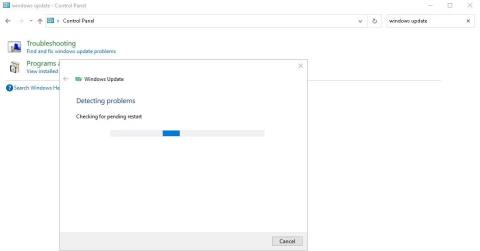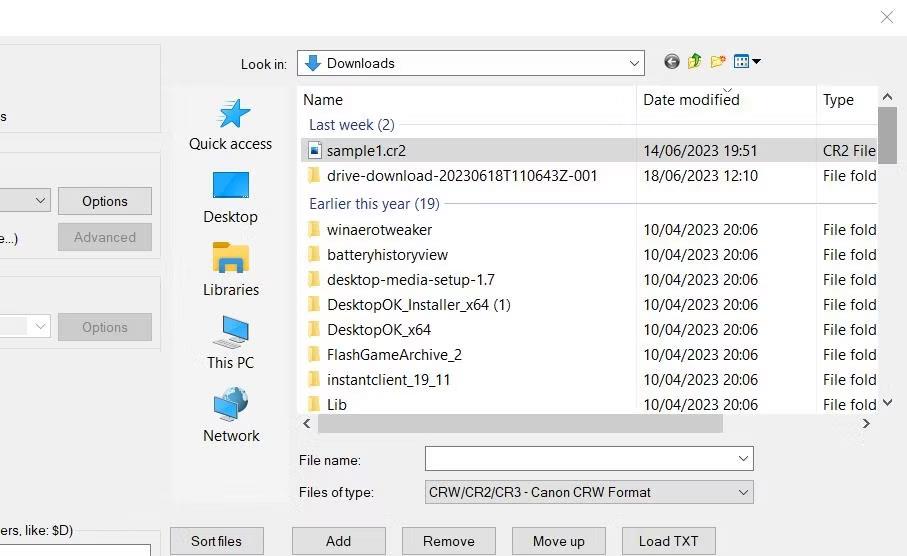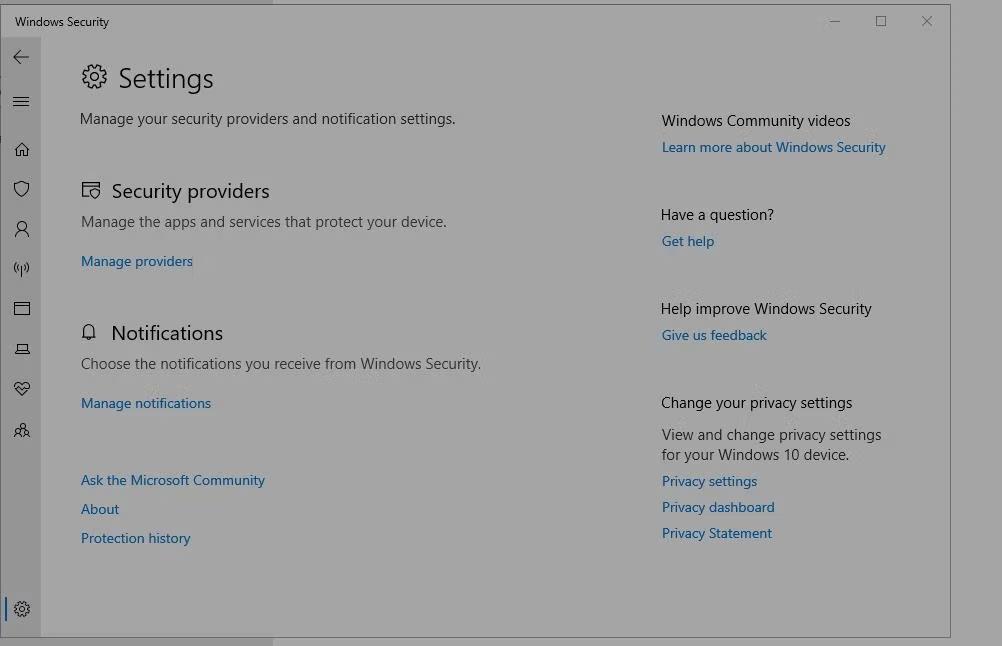Einn af mörgum villukóðum sem ónáða Windows notendur er 0x80072AF9. Þessi villukóði er tengdur Windows Update. Og það gerist venjulega þegar þú tengir kerfið þitt við uppfærsluþjóninn.
Þessi grein mun kafa ofan í ranghala villu 0x80072AF9 og skoða nokkrar af bestu lausnunum til að koma í veg fyrir að þetta vandamál endurtaki sig.
1. Athugaðu nettenginguna þína
Þegar þessi villukóði birtist skaltu fyrst athuga stöðugleika netkerfisins og nethraða. Ef þú notar WiFi tengingu skaltu prófa að skipta yfir í snúru eða Ethernet tengingu. Þú getur líka prófað að endurstilla beininn þinn til að fá betri tengingu.
2. Uppfærðu Windows
Þó að það gæti hljómað gegn innsæi, með þessari tegund af villum, er Windows uppfærsla oft besta leiðin til að leysa vandamálið. Svo ef þessi villa hefur ekki áhrif á þjónustuuppfærsluna þína skaltu hlaða niður og setja upp uppfærslur sem bíða. Ef Windows uppfærist ekki sjálfkrafa geturðu reynt að uppfæra Windows handvirkt .
3. Keyra Windows Update Úrræðaleit
Úrræðaleit Windows Update hjálpar notendum að leysa vandamál með tölvuna sína. Þetta tól útilokar þörfina fyrir faglega aðstoð þegar vandamál eins og villukóði 0x80072AF9 birtast.
Til að keyra Windows Update Úrræðaleit, smelltu á Start hnappinn og leitaðu að Control Panel forritinu. Opnaðu stjórnborðið og sláðu inn Windows Update í leitarreitinn.
Næst skaltu smella á Finndu og laga Windows uppfærsluvandamál , sem mun sjálfkrafa keyra úrræðaleitina.
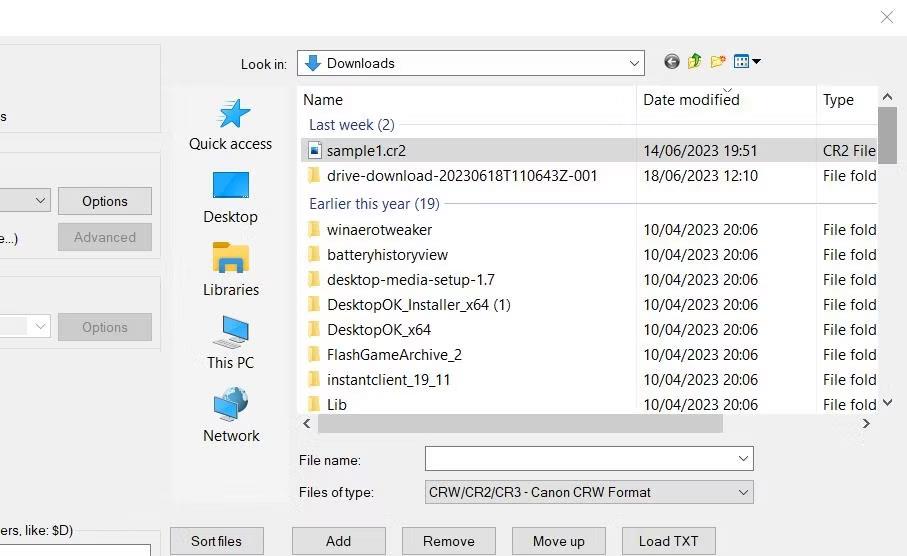
Úrræðaleitin er í gangi
Að öðrum kosti, opnaðu Stillingar appið með því að ýta á Win + I . Veldu Uppfærsla og öryggi > Úrræðaleit og keyrðu úrræðaleitina.
4. Athugaðu og uppfærðu Microsoft Defender
Ef þú lendir í þessari villu og forritið uppfærist ekki sjálfkrafa ættirðu að prófa að uppfæra Windows Defender handvirkt. Þú getur gert þetta í gegnum vefsíðuna eða með því að nota PowerShell .
Fyrst skaltu opna Stillingar og leita að Windows Security . Opnaðu Windows Security og smelltu á Stillingar táknið neðst í vinstra horninu á valmyndinni. Á stillingasíðunni, smelltu á Um stikluna til að birta upplýsingar um Microsoft Defender.
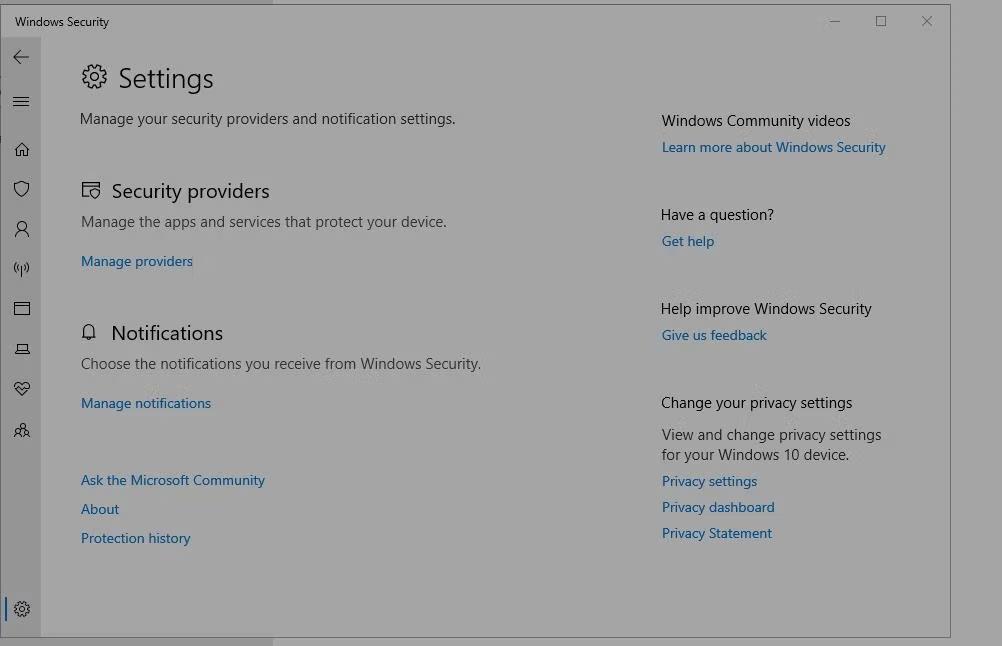
Windows öryggisstillingasíða
Leitaðu síðan að nýjustu öryggisuppfærslunum fyrir Microsoft Defender á opinberu vefsíðunni . Þessi síða gefur þér upplýsingar sem þú getur borið saman við það sem þú fékkst áður. Ef útgáfurnar passa ekki saman skaltu framkvæma handvirka uppfærslu.
5. Fjarlægðu hvaða ytri vírusvarnarhugbúnað sem er
Vírusvarnarhugbúnaður frá þriðja aðila inniheldur oft eldveggshluta og netvarnaraðgerðir sem geta stangast á við Windows uppfærsluferlið. Þessar árekstrar geta truflað samskipti tölvunnar við netþjóninn, sem leiðir til villukóða.
Því að fjarlægja vírusvarnarhugbúnað mun útrýma hættunni á að þessi árekstrar hafi áhrif á Windows uppfærslurnar þínar. Þú getur venjulega fjarlægt það með því að nota eina af hinum ýmsu leiðum til að fjarlægja forrit á Windows, en sum vírusvarnarforrit þurfa sérstaka fjarlægingarforrit af vefsíðu þróunaraðilans.
6. Keyrðu SFC skönnun
Að keyra CMD með stjórnunarréttindum gerir þér kleift að leysa mörg kerfisvandamál, þar á meðal villuna 0x80072AF9. Þú getur notað það til að keyra System File Checker (SFC), sem hjálpar þér að leita að skemmdum kerfisskrám og reyna að gera við þær.
Ef þú veist ekki hvernig á að gera þetta, sjáðu hvernig á að keyra System File Checker á Windows fyrir fullkomnar leiðbeiningar.
7. Eyða skyndiminni og ruslskrám
Áhrif ruslskráa á afköst tölvunnar og skilvirkni eru oft vanmetin. Þó að tímabundnar skrár séu gagnlegar hægja þær á tölvunni þinni og nota mikið geymslupláss.
Þess vegna er best að hreinsa tölvuna reglulega af rusl- og skyndiminni skrám. Sem betur fer býður Microsoft upp á verkfæri til að hjálpa þér að gera þetta auðveldlega.
Til að byrja skaltu opna Run gluggann með því að ýta á Win + R . Sláðu síðan inn cleanmgr í textareitinn og ýttu á Enter. Þetta mun opna annan valmynd þar sem þú verður að staðfesta stýrikerfið með því að smella á OK.
Veldu síðan Hreinsa upp kerfisskrár til að hefja hreinsunarferlið.
8. Endurnýjaðu tölvuna
Ef þú endurnýjar tölvuna þína mun Windows setja upp aftur á meðan skrárnar þínar og sumar stillingar eru óbreyttar. Áður en ferlið hefst skaltu taka öryggisafrit af öllum mikilvægum gögnum í tækið eða skýjageymsluna.
Næst skaltu opna Windows Start valmyndina og smella á máttartáknið. Haltu Shift takkanum inni á meðan þú smellir á Endurræsa til að ræsa Windows endurheimtarumhverfið.
Á þessari síðu skaltu velja Úrræðaleit > Núllstilla þessa tölvu > Geymdu skrárnar mínar . Þetta gefur Windows fyrirmæli um að geyma skrárnar þínar og eyða öllum uppsettum forritum. Haltu áfram með því að fylgja leiðbeiningunum á skjánum. Þú verður að velja tungumálið þitt, staðfesta stillingarnar þínar og bíða eftir að endurnýjunarferlinu ljúki.
Endurnýjunartíminn fer eftir hraða tölvunnar þinnar og magni gagna sem hún geymir. Þegar uppfærslunni er lokið geturðu sett aftur upp öll fyrri forrit, þar á meðal nýjustu útgáfuna af Microsoft Defender.